在日常办公中,Microsoft Word作为最常用的文字处理软件,其功能远不止于文字编辑。调整文档背景,便是提升文档视觉效果、增强可读性的重要手段之一。无论是为了营造特定的氛围,还是为了区分不同文档类型,掌握Word背景调整技巧都显得尤为重要。以下,我们将详细介绍几种调整Word背景的方法。
一、使用纯色背景
最简单直接的背景调整方式,莫过于设置纯色背景。打开Word文档后,点击页面布局选项卡,在“页面背景”组中选择“页面颜色”。此时,会弹出一个颜色选择面板,用户可以根据需要选择预设的颜色,或点击“更多颜色”自定义颜色。选定颜色后,整个文档的背景将立即变为所选颜色,这种方法适用于需要快速改变背景色的场景。
二、应用渐变背景
对于追求更丰富视觉效果的用户,渐变背景是一个不错的选择。同样在“页面颜色”下拉菜单中,选择“填充效果”,然后在弹出的对话框中切换至“渐变”选项卡。这里提供了多种渐变类型,如单色、双色、预设等。用户可以根据喜好设置颜色、透明度及渐变方向,创造出独一无二的背景效果。渐变背景适合用于制作宣传册、报告封面等需要突出视觉效果的文档。
三、插入图片作为背景
若希望文档背景更加个性化,插入图片作为背景是最佳选择。在“页面布局”选项卡下,选择“页面颜色”中的“填充效果”,再切换至“图片”选项卡。点击“选择图片”按钮,从本地文件中选取合适的图片,调整图片的缩放比例和位置,确保图片能够完美覆盖整个页面。插入图片背景后,文档将呈现出更加生动、专业的视觉效果,特别适用于制作海报、邀请函等。
通过上述方法,用户可以根据实际需求灵活调整Word文档的背景,无论是追求简洁的纯色背景,还是富有层次感的渐变背景,亦或是个性化的图片背景,都能轻松实现。